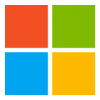
ตอนแรกผมได้รีวิว Word และ PowerPoint Web Apps ไปแล้ว (ดูได้ที่นี่) ตอนนี้จะมาตามต่อกับ Excel Web Apps กัน ซึ่งมีฟีเจอร์ที่ค่อนข้างเยอะและค่อนข้างสมบูรณ์พอสมควร เมือเทียบกับ PowerPoint (หรือ Word ที่เปิดดูเอกสารได้อย่างเดียว) และตอนท้ายมีวีดีโอรีวิวจาก Office Manager ของทีมพัฒนา Microsoft Office มาให้ดูกัน
การสร้างและแก้ไขไฟล์ Excel
ผมลองคลิกลิงก์ New | Microsoft Excel workbook จะปรากฏหน้าตั้งชื่อไฟล์ ตั้งเสร็จคลิกปุ่ม Create ก็จะปรากฏหน้า Excel Web Apps จะปรากฏดังรูป (สังเกตให้ดีว่าปุ่ม File ใน Excel ยังเป็นโลโก้ Office ตาม Office CTP อยู่ ไม่ได้เขียนว่า "File" เช่นเดียวกับ PowerPoint Web Apps)
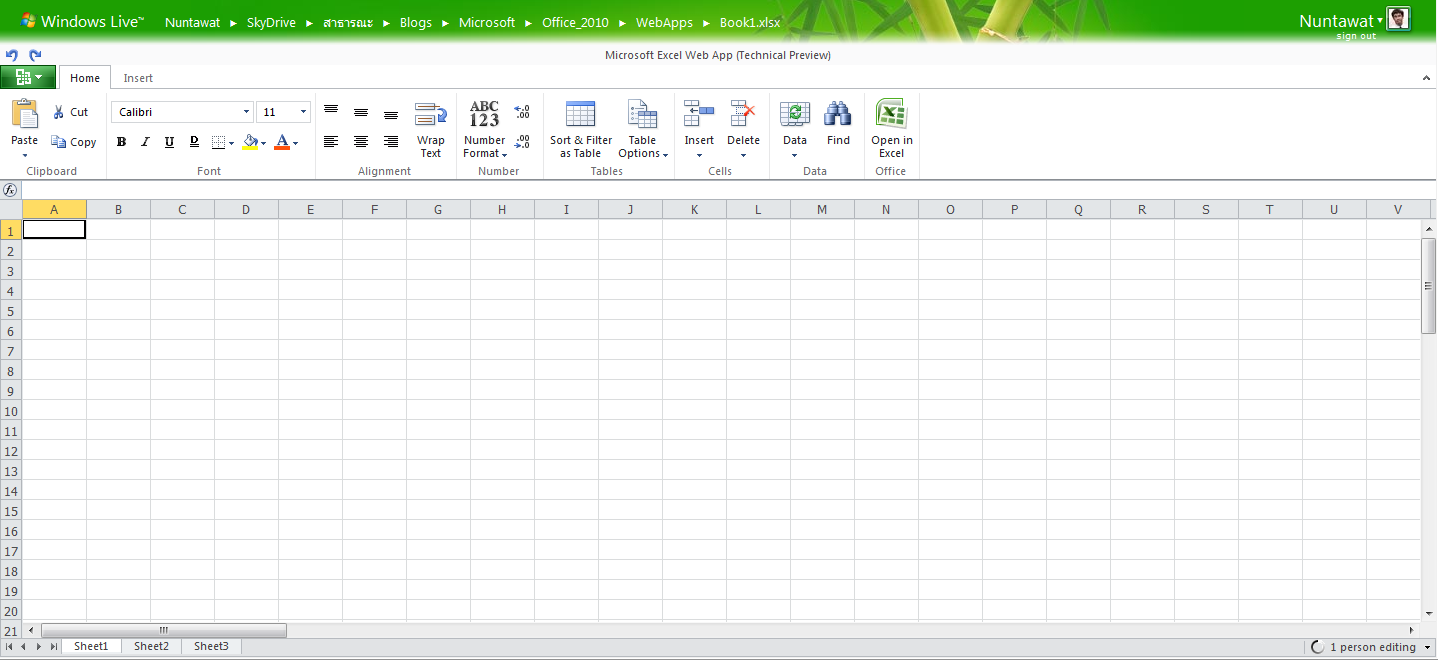
ปุ่ม File (โลโก้ Office) ในโหมดการแก้ไขสมุดงาน จะมีเมนู Open in Excel, Save a Copy, Download a Snapshot (ดาวน์โหลดเฉพาะค่าข้อมูลและการจัดรูปแบบปัจจุบันเป็นไฟล์ เท่าที่ลองสูตรในแต่ละเซลล์จะไม่ตามไปด้วย), Download a Copy (ดาวน์โหลดสมุดงานลงคอมพิวเตอร์ สูตรจะตามไปด้วย), Give Feedback และ ฯลฯ ดังรูปข้างล่าง
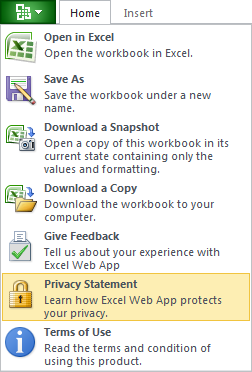
ผมลองพิมพ์สูตรลงไป ก็ขึ้นลักษณะ AutoComplete ช่วยในการพิมพ์สูตรเหมือนใน Excel ดังรูปข้างล่างซ้ายมือ (แต่ไม่มีคำอธิบายสูตร) นอกจากนั้นยังไม่มีเส้นสีแสดงกรอบการคำนวณของแต่ละสูตรบนเซลล์ตาราง ดังแสดงในรูปข้างล่างขวามือ
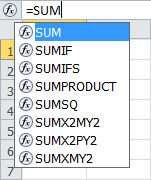
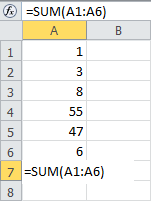
เราสามารถจัดรูปแบบการแสดงผลข้อมูลในแต่ละเซลล์ได้ (เช่น Number, Currency, Accounting เป็นต้น) เท่าที่ลองตรง Currency, Accounting ยังกำหนดสกุลเงินไม่ได้ ขึ้นแต่ดอลล่าร์อย่างเดียว
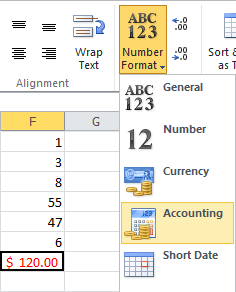
การทำงานร่วมกัน (Collaboration) (เฉพาะ Excel Web Apps)
ตอนลอง Excel Web Apps ผมสังเกตเห็นมุมขวามือแสดงว่า "1 person editing" เลยคลิกขึ้นมาดู จึงรู้ว่า Office Web Apps มีฟีเจอร์การทำงานร่วมกันด้วย (ดูรูปข้างล่างซ้ายมือ) ซึ่งปัญหาของผมคือไม่รู้จะลองใช้อย่างไร (พอดีติดตั้ง Internet Explorer เพียงเบราว์เซอร์เดียว ถ้าลงตัวอื่นอาจลองล็อกอินจากคนละแอคเคาน์ได้) ผมก็เลยลองแค่เปิดไฟล์เดียวกันจากหลายเบราว์เซอร์ดู มันก็แสดงว่าไฟล์ดังกล่าวมีการแก้ไขจากหลายเบราว์เซอร์อยู่ (ดูรูปข้างล่างขวามือ)
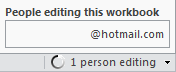
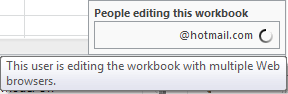
การเปิดูไฟล์ Excel
หากผมลองเปิดดูไฟล์ที่มีอยู่แล้ว อาจพบข้อความ "Unsupported Features: This workbook may not display as intended."
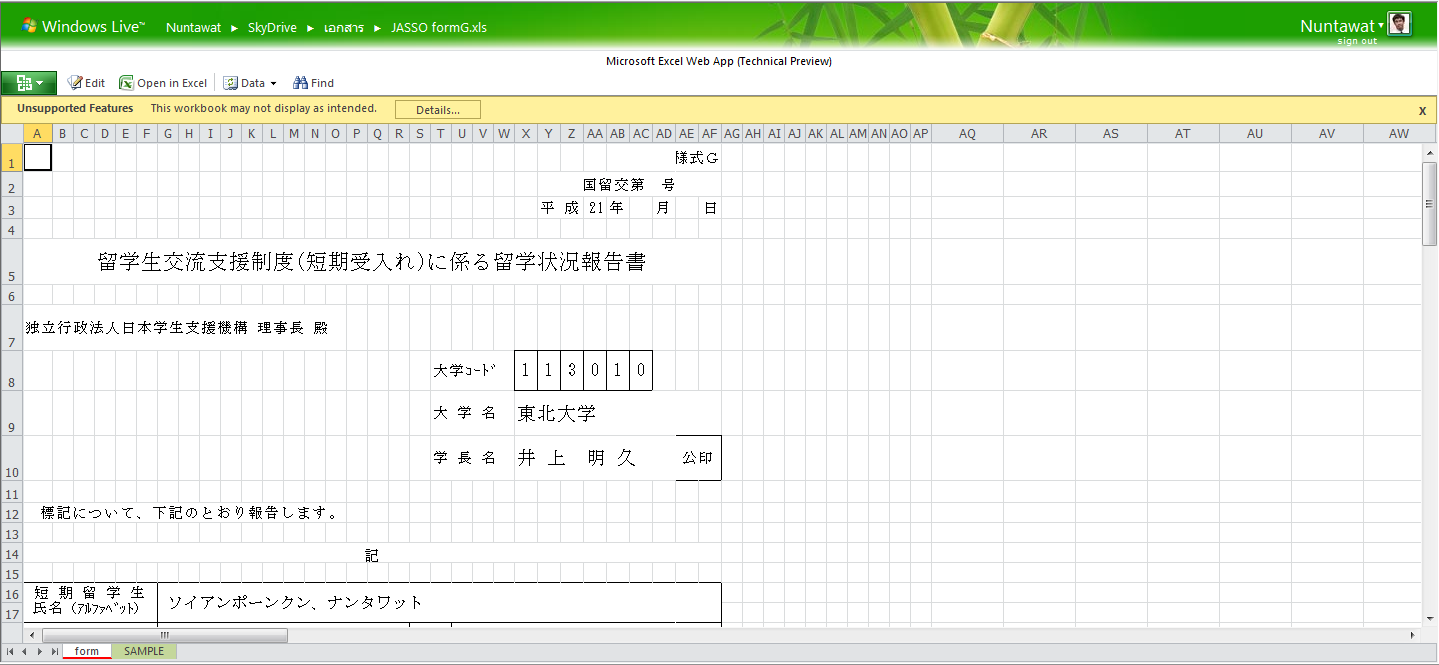
ปุ่ม File (โลโก้ Office) ในโหมดการดูสมุดงาน จะมีเมนู Open in Excel, Save a Copy, Download a Snapshot, Download a Copy, Reload Workbook และ Give Feedback คล้ายๆ กับโหมดการแก้ไขสมุดงาน
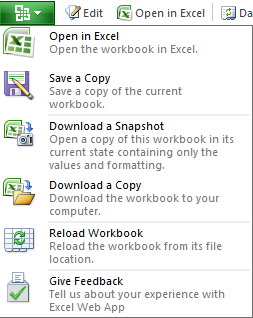
ผมก็ลองกดปุ่ม Edit ดู กลับเห็นป็อบอัพแจกเตือนว่า "Excel Web Apps ไม่สนับสนุนไฟล์นามสกุล XLS หากต้องการแก้ไขให้แปลงไฟล์ก่อน โดยไปที่ File | Save a Copy" เมื่อผมลองทำจะมีป็อบอัพแสดงว่า "ฟีเจอร์ที่ Excel Web Apps ไม่สนับสนุนจะถูกลบออกไปจากไฟล์ ต้องการดำเนินการต่อหรือไม่"
เพิ่มเติม สำหรับ PowerPoint Web Apps หากเปิดไฟล์นามสกุล PPT ก็จะไม่สามารถแก้ไขได้เลยเช่นกัน ต้องทำการแปลงไฟล์เป็นรูปนามสกุล PPTX ก่อน
สุดท้ายมีรีวิวที่หาได้จากยูทูปมาให้ดู เป็นปรีวิวจาก Office Manager ของทีมพัฒนา Microsoft Office โดยรวมแล้วเหมือนกับตัวที่ไมโครซอฟท์เปิดให้ทดลอง แต่อาจแตกต่างบ้าง เช่น เมนูใน PowerPoint เป็นต้น ลองชมกันดูครับ
ป.ล. ผมไม่เห็นส่วนหนึ่งส่วนใดใช้ Silverlight ในการแสดงผลเลยนะ แปลกใจจริง
















Comments
ไม่มีคลิกขวา format cell รึเปล่าครับ
My blog
My blog
พวกคลิกขวาบนเซลล์ยังไม่มีครับ
ThinkPad drivers and applications for Windows 7 RTM are available. Check out from this page.
ขอนอกประเด็นนิดนึงครับ
อยากทราบว่าเค้าเขียนด้วย CSS + Javascript + AJAX ปกติใช่รึเปล่าครับ แต่ทำหน้าตาให้เหมือนกับโปรแกรมจริง หรือว่าใช้เทคโนโลยีอื่นอะครับ
ขอบคุณครับ
"Microsoft clarified in an email that these apps will use HTML and AJAX, but also Silverlight components."
ที่มา: http://www.readwriteweb.com/archives/microsoft_office_comes_to_browser.php
ตามไปอ่านต่อได้ เหตุที่เขาบอกว่าทำไมไม่ใช้ Silverlight ให้หมดไปเลย เพราะมันเป็นพลเมืองชั้นสองบน OSX และ Linux
รองรับ IE, Firefox, Safari ไม่รวม Chrome แต่ช่างประไร เราก็รู้อยู่ว่าทั้ง Safari & Chrome ล้วนใช้ Webkits ทั้งคู่ ก็ต้องเปิดได้แหละ